Hey! mijn telefoon heeft het helaas begeven en is niet meer aan te krijgen. Ik ga een nieuwe iphone halen, maar ik was benieuwd of ik alle gegevens daar nog weer op krijg zonder dat mijn oude iphone het doet?
Is je iPhone kapot? Heb je het laten vallen en is het nu kapot of beschadigd? In dit geval is het belangrijkste om de foto's die op je telefoon zijn opgeslagen zo snel mogelijk te herstellen, anders verlies je alle waardevolle herinneringen achter de foto's. Is er een kans om foto's van een kapotte iPhone te herstellen? Gelukkig is het absoluut mogelijk.
In dit artikel zal het je alles vertellen over het fotos van kapotte iPhone halen.

In dit artikel:
- Deel 1: Hoe foto's van mijn kapotte iPhone te herstellen zonder back-up

- Deel 2: Foto's herstellen van kapotte iPhone met back-up
- Hoe kapotte iPhone-foto's gratis te herstellen met iCloud-back-up
- Hoe foto's van een kapotte iPhone te herstellen met iTunes Backup
- Deel 3: Veelgestelde vragen over het herstellen van foto's van een beschadigde iPhone
Hoe foto's van mijn kapotte iPhone te herstellen zonder back-up
iMyFone D-Back - programma is een professionele iPhone-tool voor gegevensherstel, die gegevens opslaat die op de iPhone zijn opgeslagen. Als de computer je iPhone nog steeds kan herkennen en je nog geen back-up hebt gemaakt, kun je foto's van kapotte iPhone halen.
iMyFone D-Back is heel gemakkelijk te gebruiken, dus je weet intuïtief wat je moet doen om foto's van een dode of kapotte iPhone te herstellen. De volgende zijn de belangrijkste kenmerken van iMyFone D-Back:
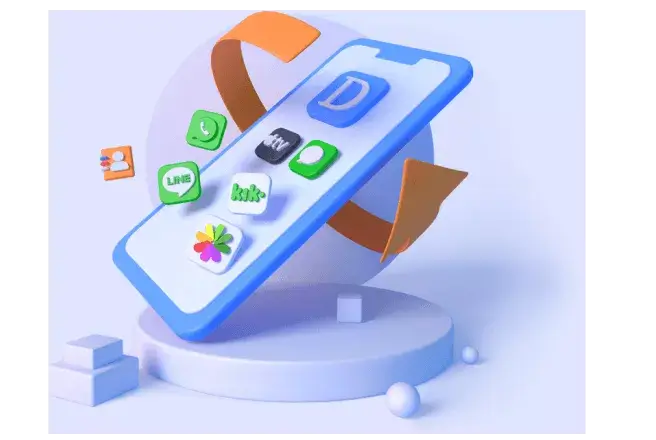
Belangrijkste kenmerken:
- Herstel verloren iPhone-foto's zonder back-up of vanuit iTunes/iCloud-back-ups.
- Het kan foto's van iPhone herstellen zonder bestaande gegevens te verliezen en de beeldkwaliteit perfect behouden.
- Het kan foto's herstellen van iPhone in verschillende scenario's: gebroken scherm, iOS-upgrades, per ongeluk verwijderd enzovoort.
- Ondersteunt 22+ soorten gegevens van iOS-apparaten. Je kunt verwijderde foto's van iPhone herstellen, verwijderde berichten op iPhone ophalen enzovoort.
Volg de volgende stappen om iPhone kapot fotos terughalen:
Stap 1. Download en installeer het programma op de computer en selecteer 'Standaardmodus' in het venster 'iOS-systeemreparatie'.
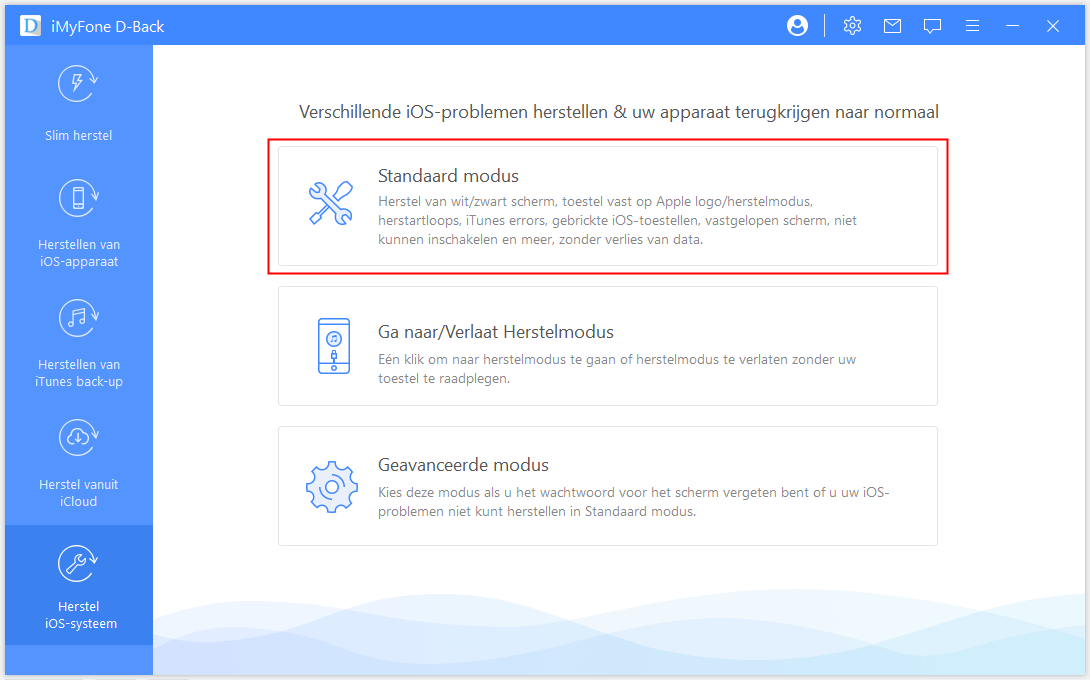
Stap 2. Verbind de iPhone met de computer via USB en klik vervolgens op 'Volgende' wanneer het programma het apparaat herkent.
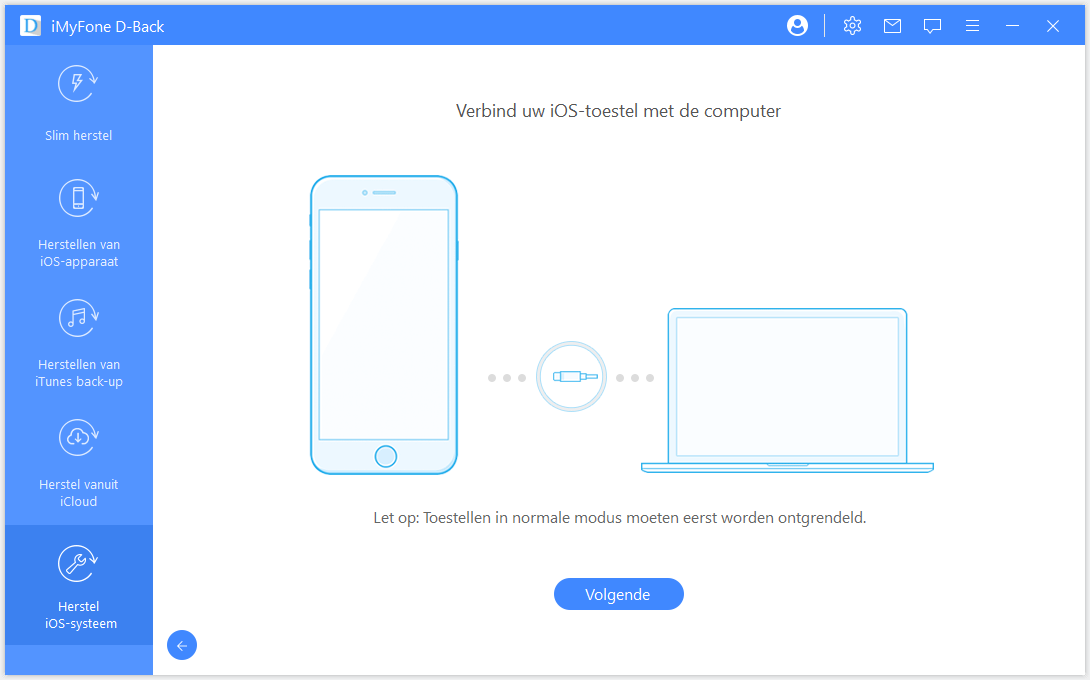
Stap 3. Wanneer u naar de reparatiemodus gaat. U moet de nieuwe firmware voor uw iPhone downloaden. Klik op 'Downloaden'. Klik na de actie gewoon op 'Start Fix' om de firmware te controleren en het programma begint de iPhone automatisch te repareren.
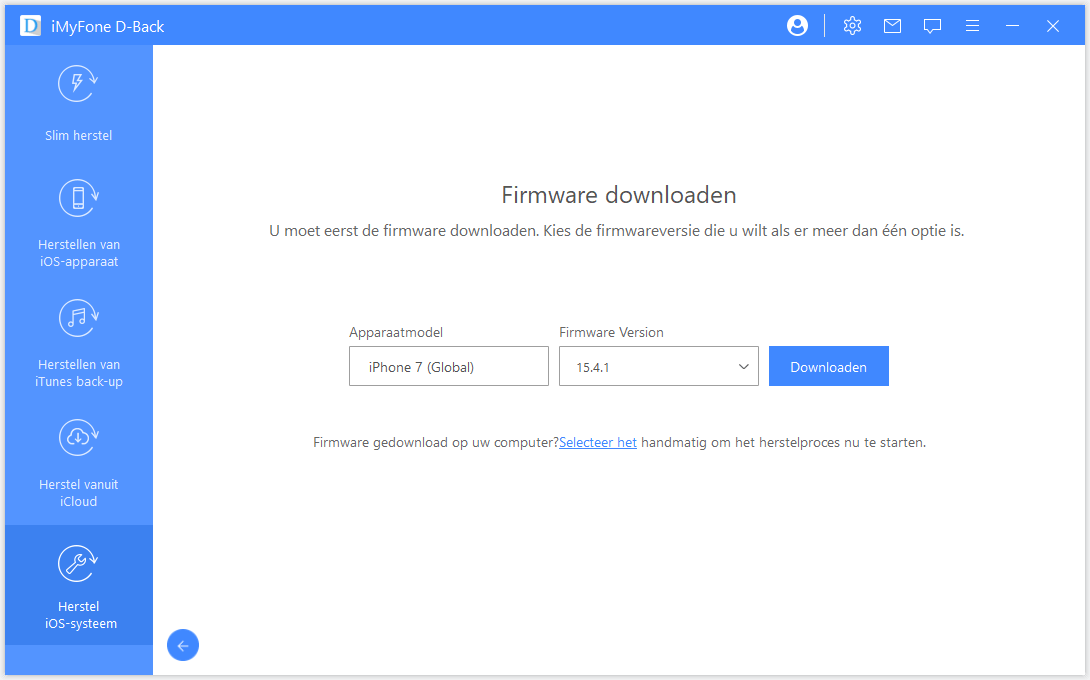
Nu kunt u uw foto's van de iPhone herstellen zonder back-up:
Stap 1. Klik op 'Herstellen van iOS-apparaat '. Kies nu uit alle gegevenstypen 'Foto's ' zodat het programma weet waarnaar het moet zoeken en scannen.
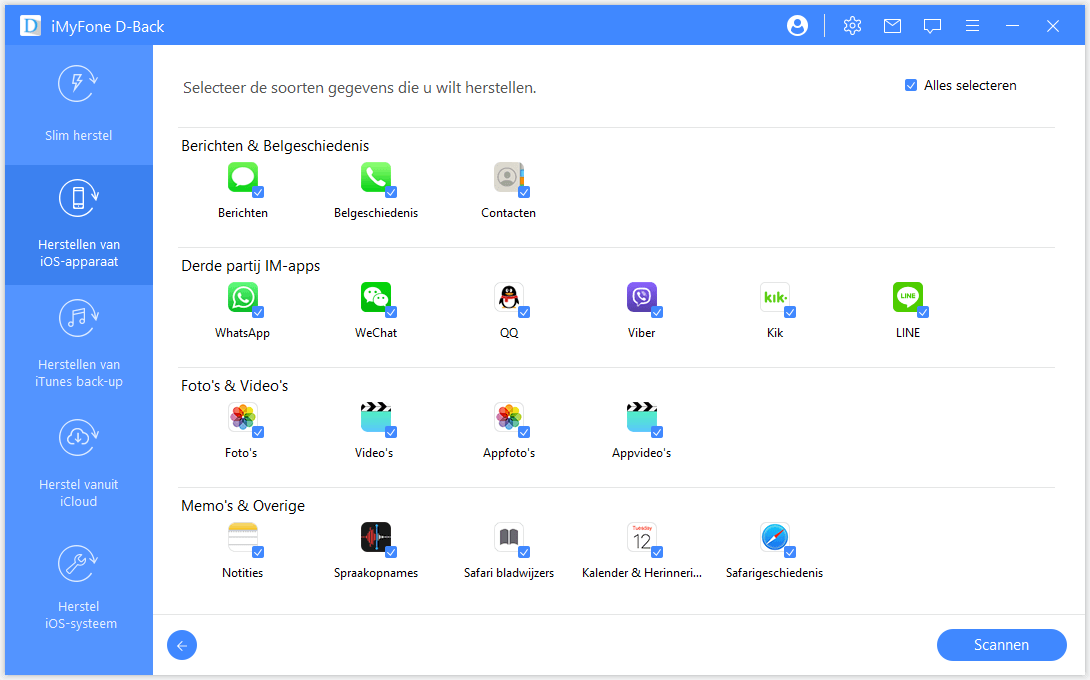
Stap 2. Nadat het scannen is voltooid, selecteert u de gewenste foto's en klikt u op 'Herstellen'.
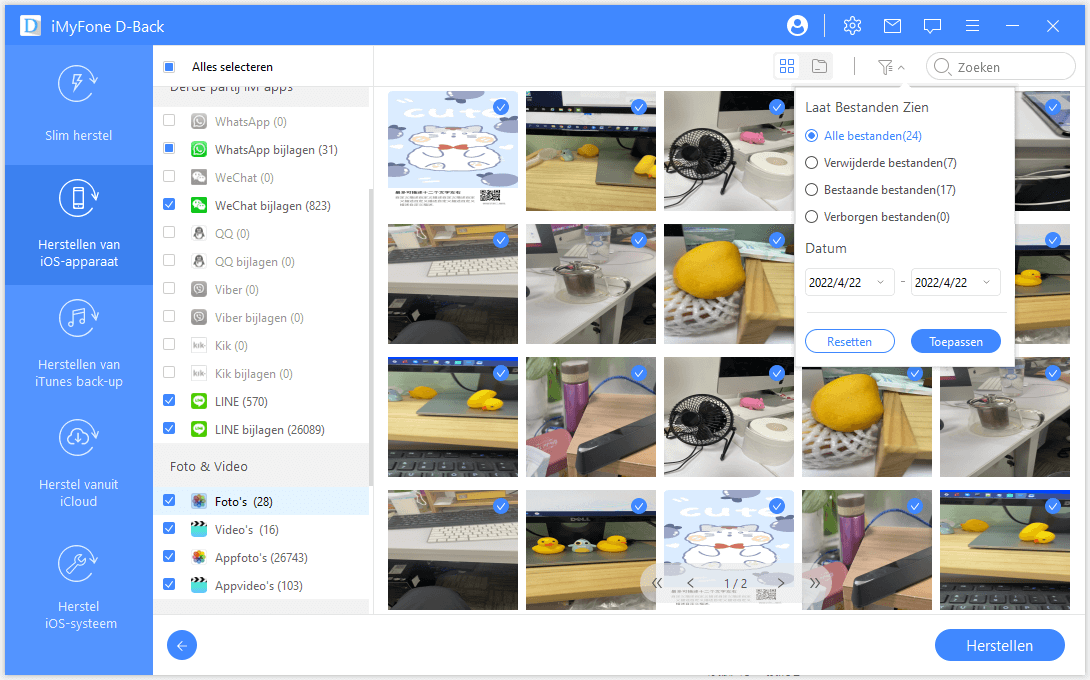
Als je niet zeker weet hoe je het moet doen, mag je de video niet missen, laten we hem samen bekijken!
Foto's herstellen van kapotte iPhone met back-up
In dit gedeelte leren we je 2 gratis manieren om foto's van kapotte iPhone halen, maar een vereiste is dat je een iCloud/iTunes-back-up moet hebben.
1Hoe kapotte iPhone-foto's gratis te herstellen met iCloud-back-up
Als u uw foto's altijd hebt gesynchroniseerd met iCloud, d.w.z. 'iCloud-foto's' hebt ingeschakeld op uw kapotte/kapotte iPhone, dan kunt u bladeren, zoeken en de foto's delen vanaf elk van uw apparaten. In dit geval zijn er 2 snelle manieren om foto's van kapotte iPhone halen.
Ten eerste kun je met dezelfde Apple ID inloggen op iCloud.com en eenvoudig je foto's downloaden.
Stap 1. Log in op iCloud.com en log in op uw account.
Stap 2. Klik op 'Foto's'.
Stap 3. Selecteer de gewenste foto's en download ze.
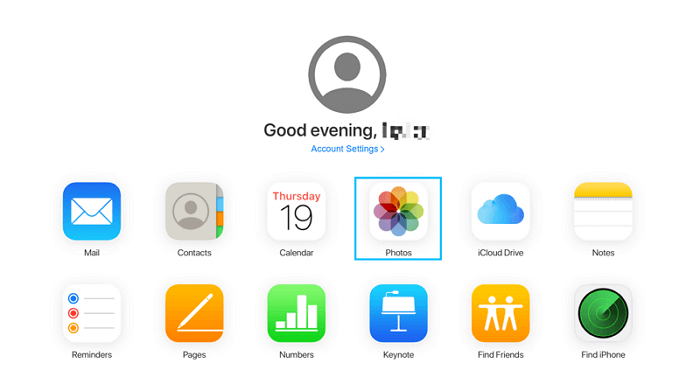
U kunt ook een ander iOS-apparaat gebruiken om de foto's te herstellen.
Log in met dezelfde Apple ID op een ander beschikbaar iOS-apparaat, schakel 'iCloud-foto's' op dit apparaat in en de iCloud-foto's worden zonder problemen gesynchroniseerd met het nieuwe apparaat. (Vergeet niet eerst een back-up te maken van uw bestaande gegevens op dit nieuwe apparaat om te voorkomen dat deze worden overschreven.)
2Hoe foto's van een beschadigde iPhone te herstellen met iTunes-back-up
Afgezien van het gebruik van iCloud om uw iPhone-back-up te maken, kunt u ook foto's herstellen van een iPhone waarvan een back-up is gemaakt door iTunes. Vervolgens laat ik je zien hoe je dit doet:
Stap 1. Verbind uw iPhone met pc. En open iTunes. Kies aan de linkerkant voor 'Samenvatting'.
Stap 2. Klik nu op 'Back-up herstellen'.
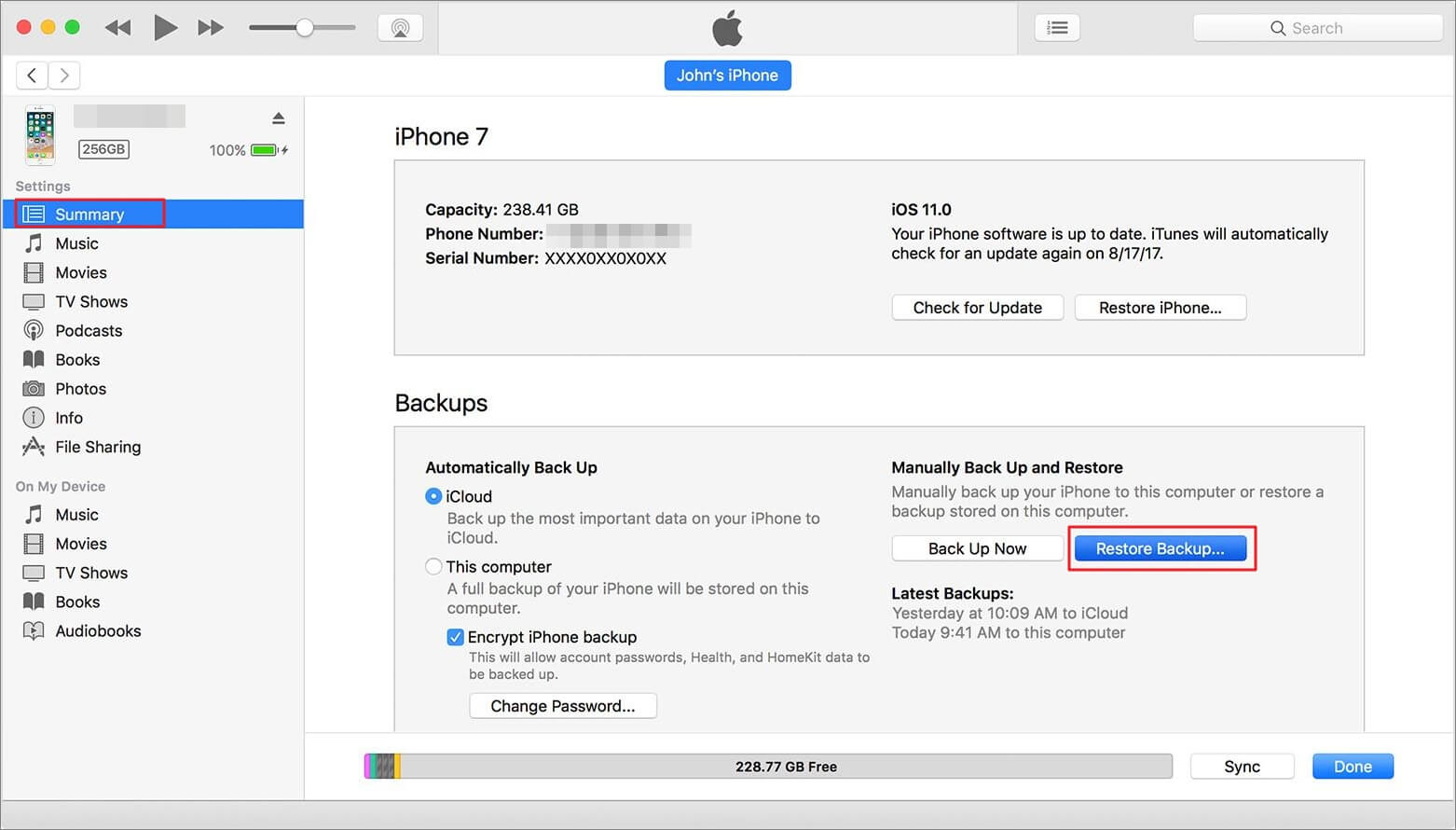
Opmerking
Het werkt alleen als je back-ups van je iPhone-gegevens hebt in iTunes. Als dat niet het geval is, kunt u proberen kapotte iPhone-foto's te herstellen zonder back-up. Of als u het lastig vindt om iTunes te gebruiken, kunt u iMyFone D-Back gebruiken, dat ook een icloud- en itunes-functie voor gegevensherstel heeft.
Veelgestelde vragen over het herstellen van foto's van een beschadigde iPhone
1 Kun je gegevens overzetten van een kapotte iPhone naar nieuwe iPhone?
Om gegevens van een beschadigde iPhone over te zetten, kunt u D-Back Data Recovery tool gebruiken die in staat is om gegevens efficiënt te extraheren. Probeer eerst gegevens te herstellen via iCloud of iTunes/Finder back-up. Als deze methoden niet werken, download en installeer dan D-Back, selecteer de modus 'Recover from iOS Device' en volg de instructies om uw gegevens te herstellen. Op deze manier kun je gemakkelijk je vorige gegevens terugkrijgen.
2 Hoe kan je foto's van een kapotte iPhone halen?
Als u niet weet hoe u foto's van een iPhone kunt herstellen die niet kunnen worden ingeschakeld , is de beste optie om iMyFone D-back te gebruiken, waarmee u foto's kunt krijgen van een kapotte iPhone die niet kan worden ingeschakeld met een back-up en als repareer je kapotte iPhone en herstel vervolgens foto's zonder back-up.
3 Hoe kan ik een back-up maken van mijn dode iPhone?
U kunt een back-up van uw dode iPhone maken via iTunes. Als iTunes je iPhone kan herkennen, kan het je de mogelijkheid geven om een nieuwe back-up te maken. Als je niet kunt, maar toch een back-up wilt maken, ben ik bang dat je hier moet stoppen en een hulpprogramma voor gegevensherstel moet kiezen voor verdere hulp.
Daarom is het zeer noodzakelijk om een back-up van de iPhone te maken. Hier zijn manieren om een back-up te maken van iPhone-foto's.
Opmerking
Back-up naar iCloud: Ga naar Instellingen > Apple ID > iCloud > iCloud-back-up en schakel iCloud-back-up in.
Maak een back-up van iTunes: Ga naar iTunes > iPhone > Samenvatting > Nu een back-up maken.
Conclusie
Nu bent u volledig uitgerust met de juiste tools om uw verloren foto's te herstellen. U weet nu precies hoe u fotos van kapotte iPhone halen, dus geen zorgen meer!
Maar niet alleen foto's – met iMyFone D-Back iPhone-gegevensherstel kunt u ook tot 22 andere soorten verwijderde iPhone-gegevens terughalen, zoals berichten, notities, oproepgeschiedenis en meer.
Probeer het nu en ontdek wat het voor u kan doen!